Note: 位置調整用の三角形の使い方を動画でご覧いただけます。クイックスタートビデオ:位置調整用三角形の使い方
間違えた場合は、
Note: この方法で歌詞を入力する場合、下にもう一段(例えば2番の)歌詞を加えるときは特別な注意が必要です。新しい歌詞の行を入力するときは、入力する前に〔歌詞〕メニューから〔編集する歌詞を選択〕を選んで、歌詞セット番号を変更してください。そうしないと、Finaleは次の行の歌詞も最初の行と同じ歌詞セットの一部であると認識し、予期しない結果が起こるかもしれません。
1つのシラブルが複数の音符にわたって延ばされているメリスマパッセージがあった場合は、シラブルが付かないそれぞれの音符で半角スペースを入力してください。すると、カーソルは次の音符へスキップして、メリスマの間は音引き線が表示されます。
入力したシラブルは〔歌詞〕ウインドウに保存されます。楽譜へ直接タイプして入力した歌詞の内容は、〔歌詞〕ウィンドウの内容と連動しています。〔歌詞〕ウインドウのシラブルを変更すると、自動的に楽譜上のシラブルに反映されます。逆も同様です。

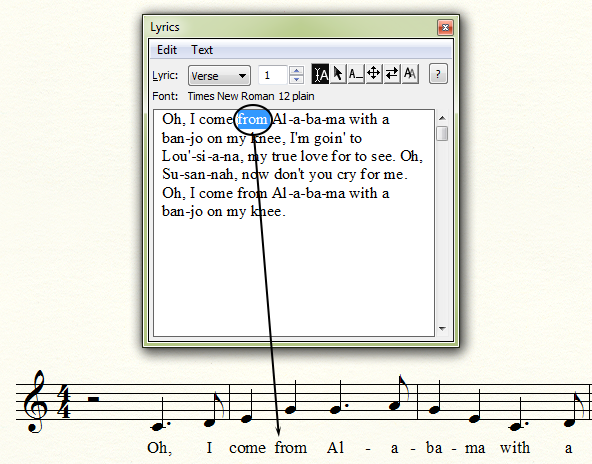
直接タイプした文字は、〔歌詞〕ウィンドウにも表示されます。〔歌詞〕ウィンドウで歌詞のフォント、スタイル、サイズなどを変更できます。また、〔歌詞〕ウィンドウに表示されている歌詞を、楽譜上でクリックして割り付けることもできます(楽譜上に歌詞を配置するには(クリックで割り付け)を参照)。
Tip: 歌詞を加えた音符をMIDIですぐに確認したいとき、
|
Finale User Manual Home
|

|